Ha a Mac összeomlik, amikor alvó módba vált a Catalina frissítése után, akkor előfordulhat, hogy powernap-problémát tapasztal a frissítéssel. Amikor az Apple először kiadta a Catalina 10.10-et és 10.14-et, a felhasználók ugyanezt a problémát tapasztalták. Az Apple kijavította ezeket a hibákat, ahogy újabb operációs rendszer-verziók jelentek meg, de most úgy tűnik, hogy a legújabb kiadás figyelmen kívül hagyott valamit. A problémák visszatértek.
Még ha a laptop nem is ütközik ébresztéskor, a grafika gyenge minőségűnek tűnik, és lassan töltődik, ami szintén a grafikus kártyával kapcsolatos probléma. Ez hihetetlenül gyakori probléma a legújabb macOS Catalina felhasználóinál, ezért bízunk benne, hogy az Apple kijavítja. De előtte, amíg várunk, van néhány módja annak, hogy kezelje ezt a problémát a kálvária érkezése előtt.
Az első kettő a jelenleg elérhető gyorsjavítás. Ha ezek nem működnek, akkor drasztikusabb intézkedésekhez kell folyamodnia.
Tartalom
- 1. Kapcsolja be a képernyővédőt, hogy megakadályozza az alvást
-
2. Kapcsolja ki a Power Napot
- NVRAM\PRAM alaphelyzetbe állítása
- 3. Rendszerjavítás
- Visszaállítás a Time Machine biztonsági másolatból
-
Következtetés
- Kapcsolódó hozzászólások:
1. Kapcsolja be a képernyővédőt, hogy megakadályozza az alvást
Ahelyett, hogy tétlenül hagyná aludni a Mac-et, kapcsolja be a képernyővédőjét. Bár ez javíthatja az alvászavarokat, sokkal gyorsabban lemeríti az akkumulátort (ha laptopot használ). Ha teheti, hagyja bedugva. Hogy megéri-e többször is újraindítani a rendszert a nap folyamán, az Önön múlik. Ha még nem választott ki képernyővédőt, állítsa be.
- Nyissa meg a Rendszerkereső > Rendszerbeállítások > Asztal és képernyővédő lehetőséget.
- Válassza a Képernyővédő lehetőséget, és válassza ki, hogy melyik képet, videót vagy diavetítést szeretné beállítani képernyővédőként.
- Kattintson a Mentés gombra.
- Az energiatakarékos üzemmód kikapcsolásához és a kijelző bekapcsolásához nyissa meg a Rendszerbeállításokat, és válassza az Energiatakarékos lehetőséget.
- A „Kijelző kikapcsolása” címkén állítsa a kapcsolót „Soha” állásba.
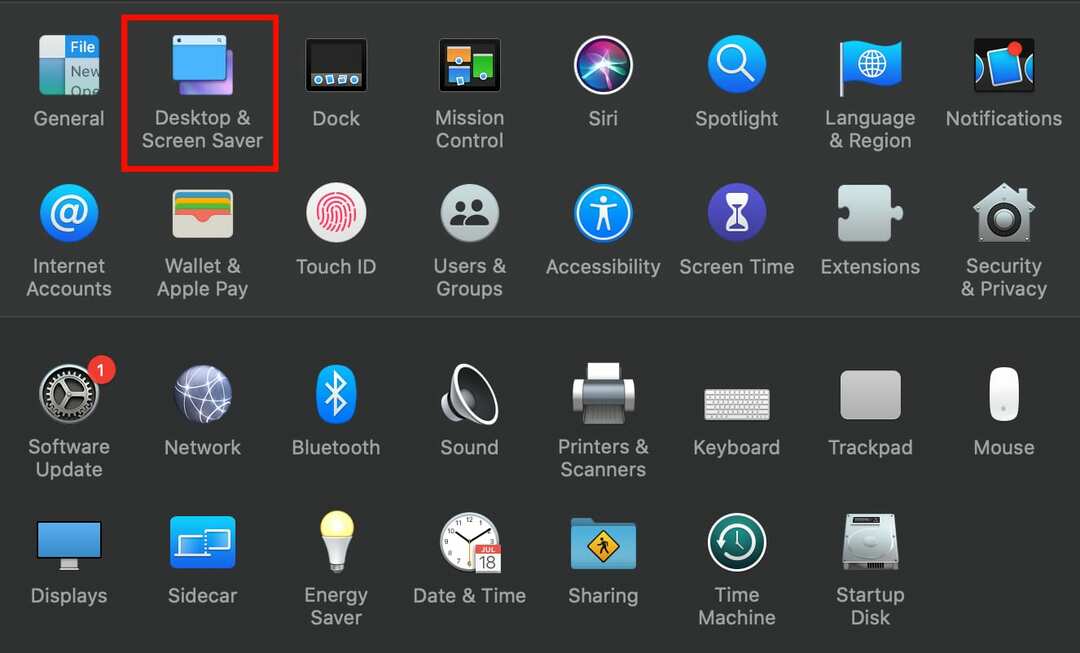
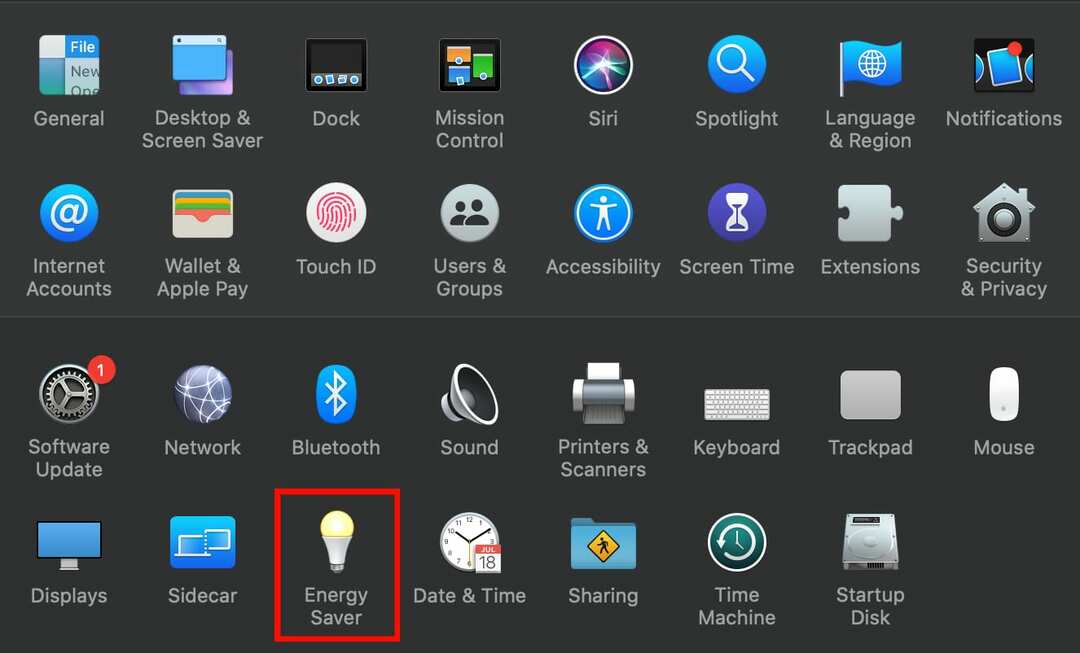
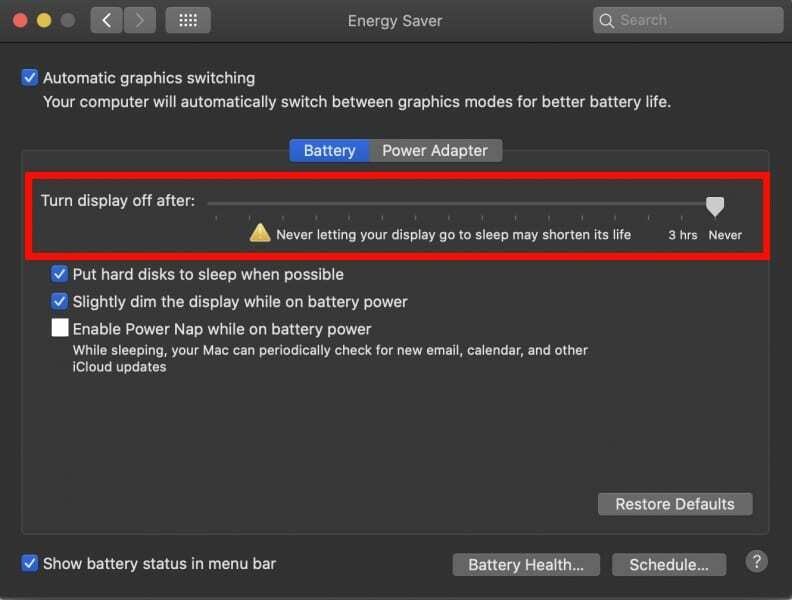
Ez megakadályozza, hogy a rendszer aludjon. Amikor a képernyő tétlen, ahelyett, hogy elalszik, bekapcsolja a képernyővédőt. Amint megérinti a billentyűzetet, a képernyő tartalma azonnal megjelenik.
2. Kapcsolja ki a Power Napot
Ez a lépés kicsit olyan, mint az első, de letiltja az energiaszünetet, ha a képernyő tétlenné válik. Az energiaszünet során a rendszer egy időgépet használ az új e-mailek, naptárak és egyéb iCloud-frissítések ellenőrzésére. Az energiaszünet kikapcsolása:
- Nyissa meg az Apple keresőt vagy az Apple ikont, és kattintson a Rendszerbeállítások elemre.
- A Rendszerbeállítások alatt válassza az Energiatakarékos lehetőséget.
- Az Energiatakarékos ablakban kattintson az Akkumulátor gombra a Tápadapter gomb előtt.
- Menjen, és törölje a jelet az „Akkumulátoros szünet engedélyezése az akkumulátorról” jelölőnégyzetből. Ez megakadályozza, hogy a rendszer alvó állapotba kerüljön akkumulátorról töltve. Ugyanezt megteheti a hálózati adapterrel is.
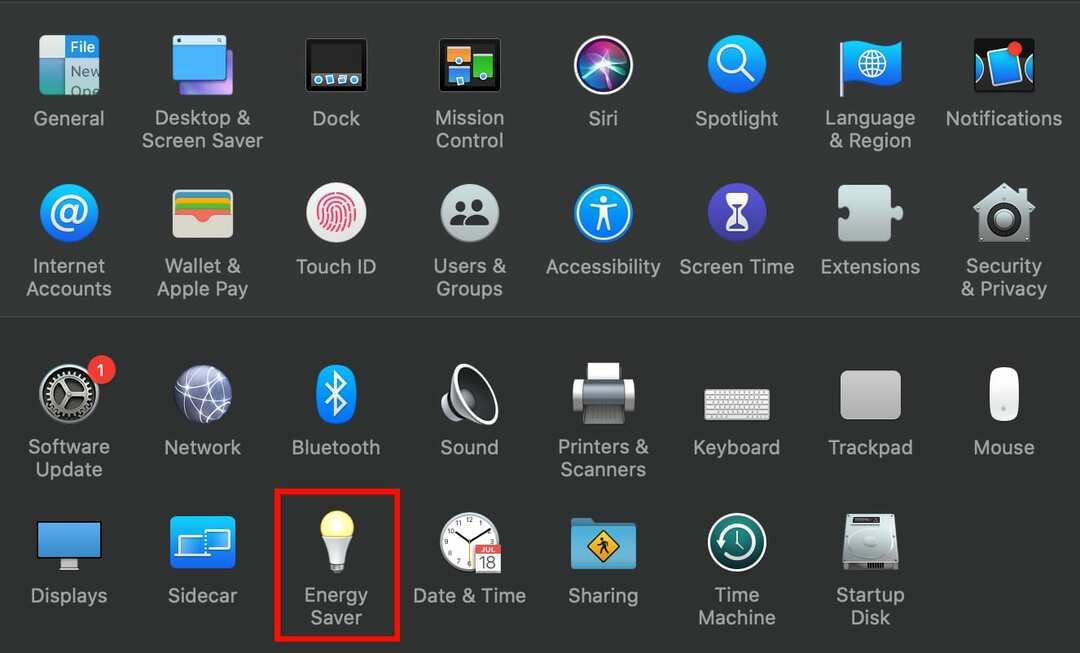
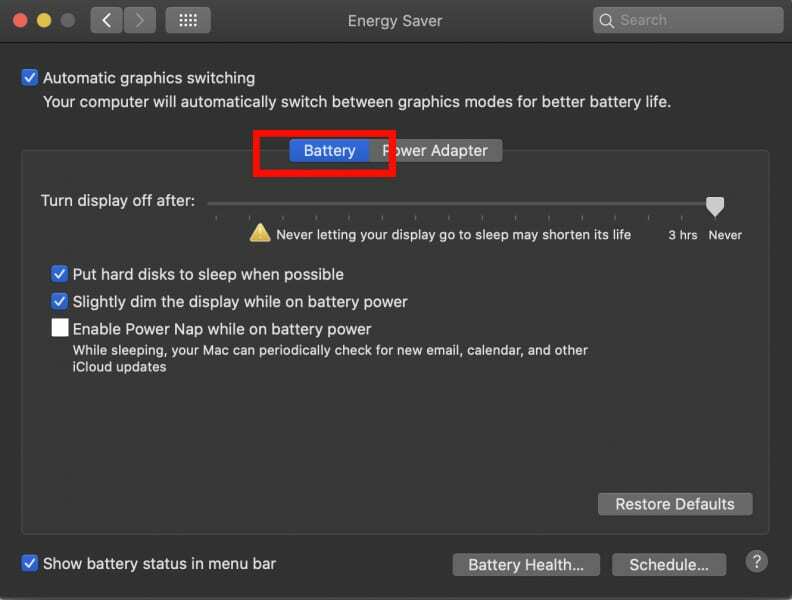
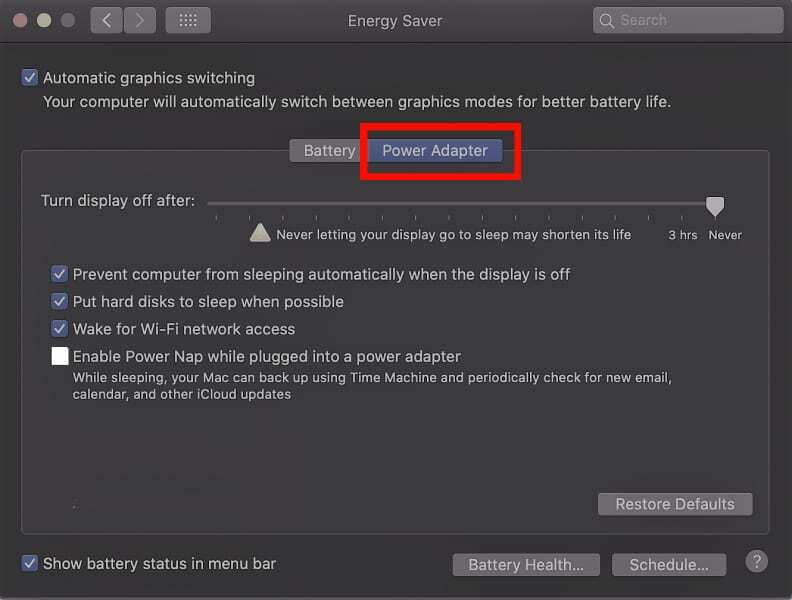
NVRAM\PRAM alaphelyzetbe állítása
Egy másik apró dolog, amit megtehet, az az NVRAM vagy a PRAM alaphelyzetbe állítása. Mindössze annyit tesz, hogy törli a nem felejtő ideiglenes memóriát. Le kell választania a külső eszközöket, és meg kell jelennie a kezdőképernyőn. Az SMC alaphelyzetbe állításához vegye ki az akkumulátort a Mac-ből, vagy tartsa lenyomva a Shift + Option + Control + R billentyűket tíz másodpercig.
3. Rendszerjavítás
Ha ezek egyike sem működik, végezzen rendszerjavítást. Hagyja, hogy az Apple elsősegély-készlet átvizsgálja és elhárítsa a problémát. Fennáll az esély, hogy felfogja, mi okozza a hibát, és kijavítja azt. Az Apple elsősegélykészlet egy javítóeszköz, amely a macOS-hez tartozik; képes azonosítani és megoldani a merevlemez gyakori hibáit.
- Kapcsolja be a rendszert, és azonnal nyomja meg és tartsa lenyomva a Command + R billentyűket, amíg a képernyő el nem indul.
- Amikor a képernyő befejezi az indítást, egy macOS Utilities feliratú ablakot kell látnia olyan lehetőségekkel, mint a macOS újratelepítése, Get Help Online és Disk Utility.
- Válassza a Lemez segédprogramot, és nyomja meg a Folytatás gombot.
- Egy új ablaknak kell megjelennie a lemezméretekkel. Válassza ki a javítani kívánt lemezt (a fő lemezt), majd kattintson az Elsősegély elemre. Az elsősegélynyújtó gomb a képernyő tetején található.
- Kattintson a Futtatás gombra, ha végzett. Remélhetőleg ez lefut, és kijavítja azokat a hibákat, amelyek a rendszer összeomlását okozzák alvás közben.

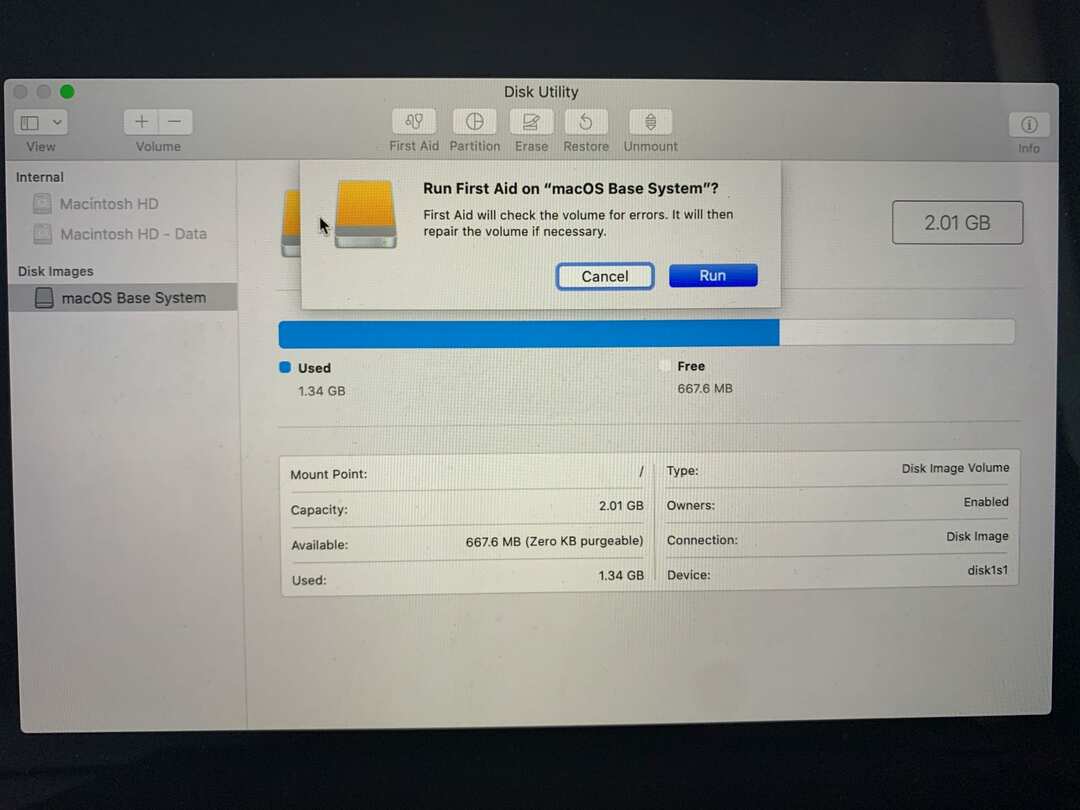
Visszaállítás a Time Machine biztonsági másolatból
Kifogytak a lehetőségek? Semmi sem működik? Akkor lehet, hogy ideje visszamenni, és megvárni a Catalina legújabb frissítésének stabilabb verzióját. A rendszer bekapcsolása után azonnal nyomja meg és tartsa lenyomva a Command + R billentyűket, amíg meg nem jelenik az indítóképernyő. Innentől a Time Machine biztonsági mentés segítségével visszaállíthatja a macOS-t a frissítés előtti utolsó beállításra.
Következtetés
A rendszer újraindítása minden alkalommal, amikor alvó állapotba kerül, elég dühítő lehet. A legjobb dolog az, ha ideiglenes javítást talál, miközben vár egy stabilabb kiadásra vagy az előző operációs rendszerre való visszaminősítésre, mielőtt az alvó módban összeomlik.